Telewizor Samsung nie nawiązuje połączenia lub nie odnajduje sieci Wi-Fi ani Internetu
Telewizory Samsung Smart TV oferują wiele funkcji i usług, takich jak streaming online, informacje o pogodzie i możliwości wyszukiwania. Jeżeli jednak masz problem z połączeniem Wi-Fi, jest to jednoznaczne z utratą dostępu do tych funkcji, co może być bardzo frustrujące. Czytaj dalej, aby dowiedzieć się, jak sprawdzić sieć i rozwiązać takie problemy.

Pamiętaj: Ten artykuł odnosi się do telewizorów Samsung Smart TV (tj. obsługujących łączność z Internetem). Obrazy mogą się różnic nieznacznie w zależności od modelu i oprogramowania telewizora.
Zanim rozpoczniesz: Sprawdź stan sieci
Jeżeli masz problemy z połączeniem telewizora Smart TV z Internetem, sprawdź stan sieci. Możesz zweryfikować ustawienia połączenia internetowego i sprawdzić, czy połączenie jest wadliwe.
Aby sprawdzić stan sieci:
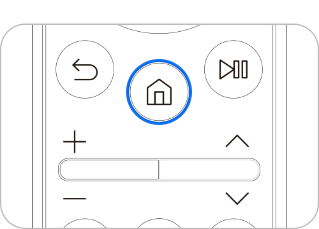
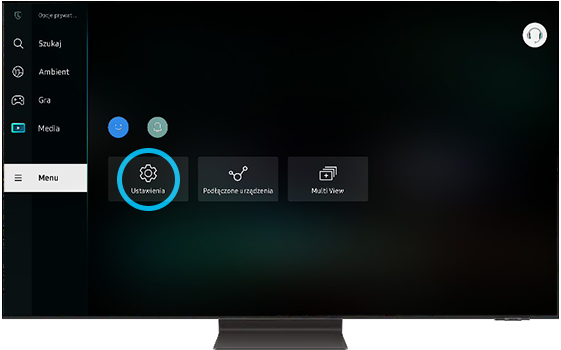
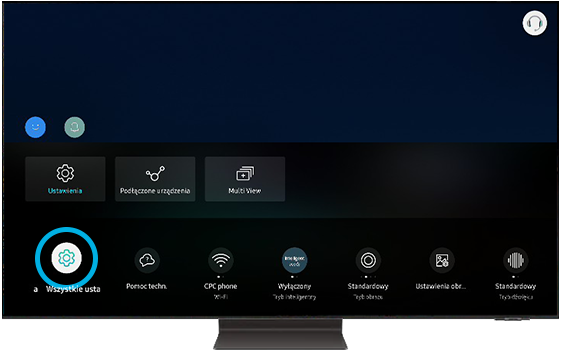

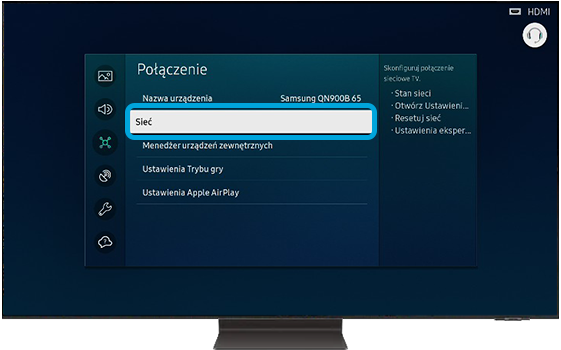
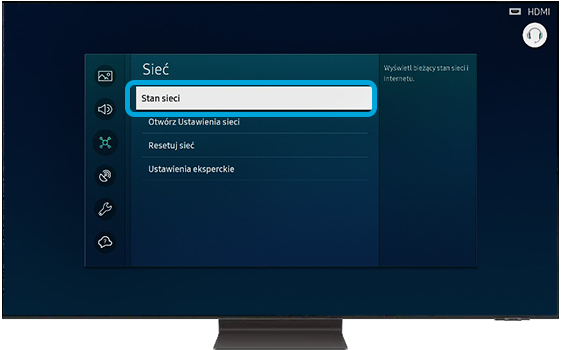
Zidentyfikuj problem
Istnieją dwa potencjalne punkty awarii, które mogą powodować problemy z siecią. Są to połączenia: między telewizorem a routerem oraz między routerem a Internetem.
Awaria połączenia między telewizorem a routerem:
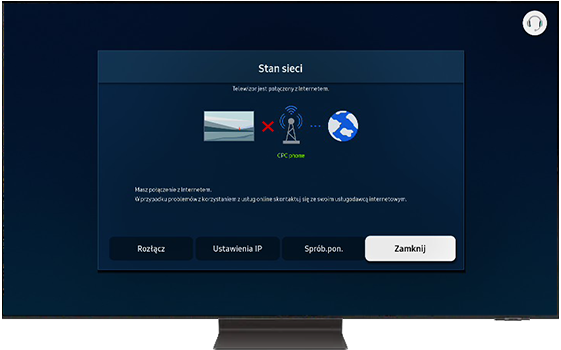
Awaria połączenia między routerem a Internetem:
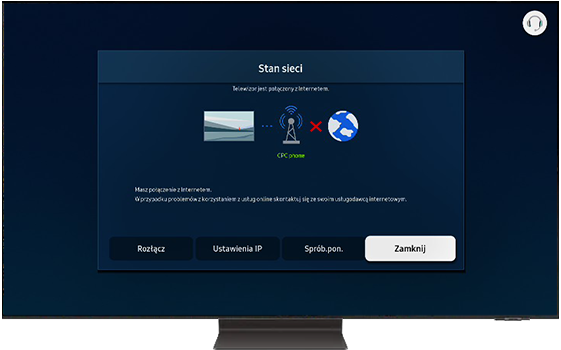
Aby ustalić, czy problem występuje między telewizorem a routerem, spróbuj podłączyć do routera inne urządzenie. Jeśli to urządzenie połączy się i będzie działać poprawnie, problem dotyczy telewizora.
Aby ustalić, czy problem występuje między routerem a dostawcą Internetu, sprawdź modem. Jeśli modem jest podłączony, musisz skontaktować się z dostawcą Internetu, aby rozwiązać ten problem.
Opcja 1: Sprawdź i zmodyfikuj adres IP
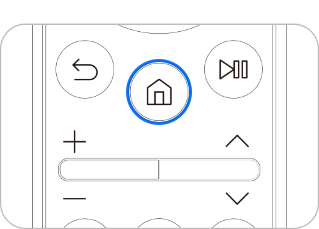
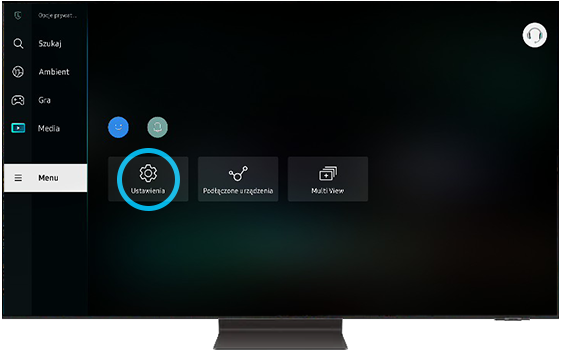
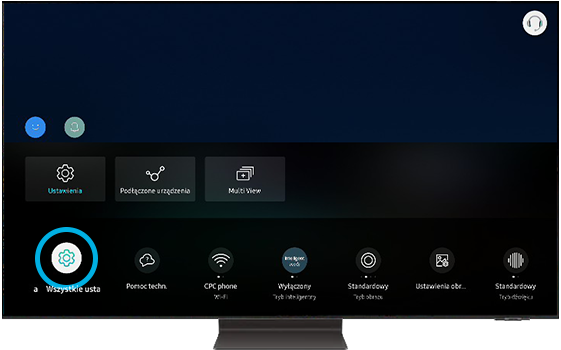
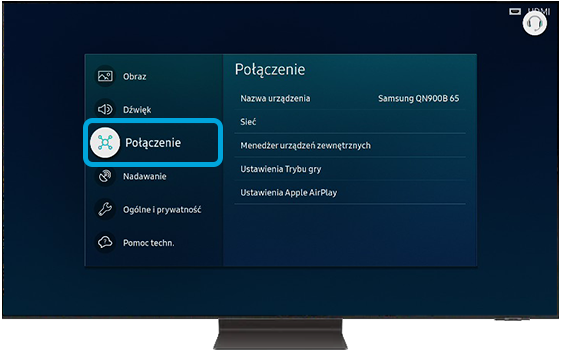
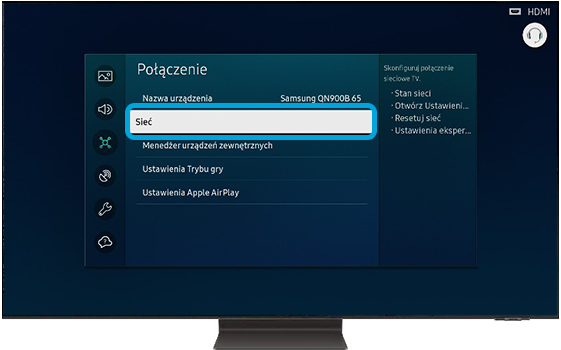
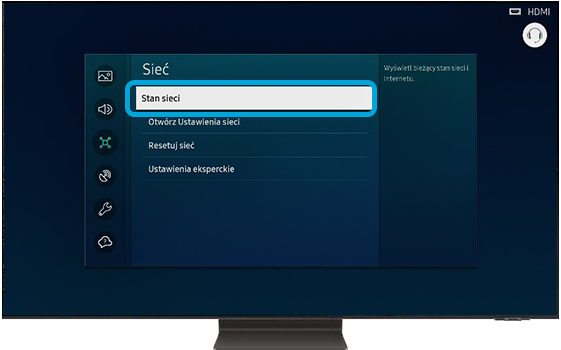
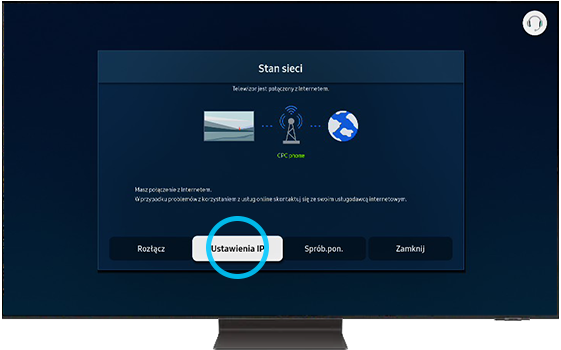
Ustaw adres IP ręcznie
Ręczne ustawienie adresu IP można wykorzystać do podjęcia próby rozwiązania problemów z telewizorem. Aby ręcznie ustawić adres IP, wykonaj — tak jak w przypadku sprawdzania adresu IP — te same działania i kontynuuj w następujący sposób:
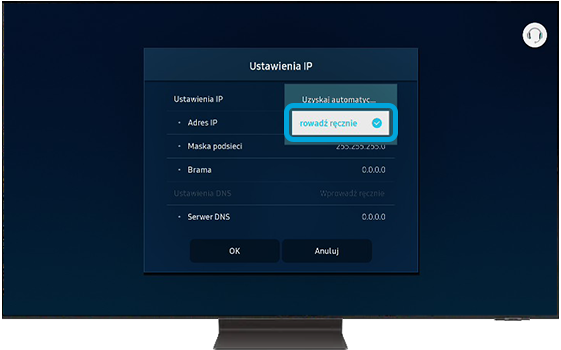
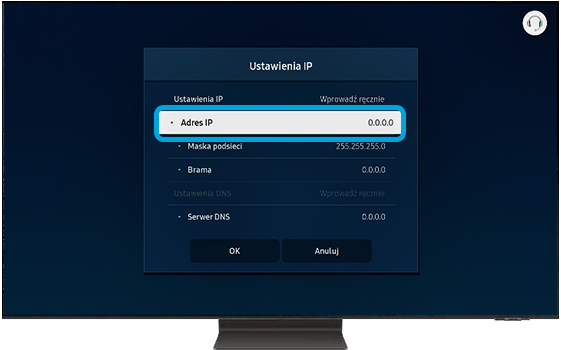
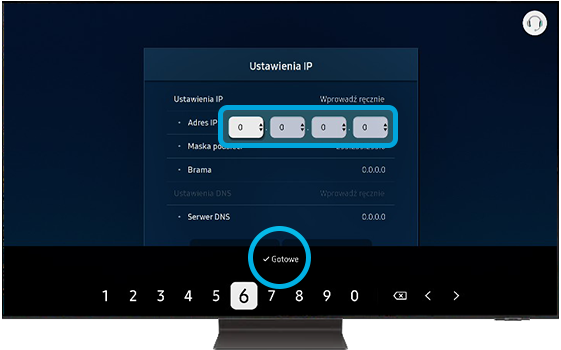
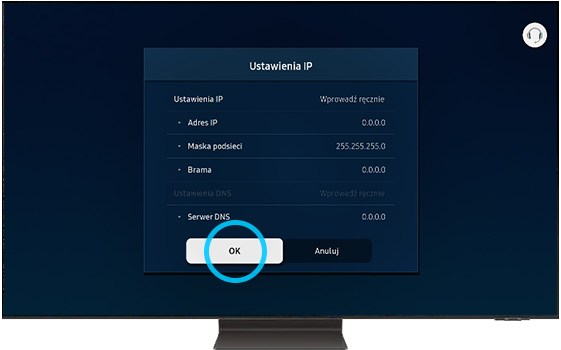
Opcja 2: Sprawdź dostępność aktualizacji oprogramowania
Istnieją dwie metody aktualizacji telewizora. Metoda opisana poniżej to dokładna ścieżka aktualizacji z poziomu menu telewizora. Przeczytaj sekcję często zadawanych pytań (FAQ) na temat Jak zaktualizować oprogramowanie telewizora.
Pamiętaj: Poniższe działania mogą się różnić w zależności od modelu telewizora i wersji zastosowanego w nim menu smart. Jeżeli masz wątpliwości odnośnie do konkretnych działań, zapoznaj się z instrukcją w formie drukowanej lub pobierz instrukcję elektroniczną ze strony Samsung z sekcji Wsparcie.
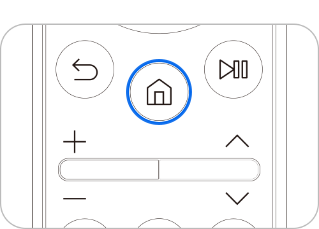

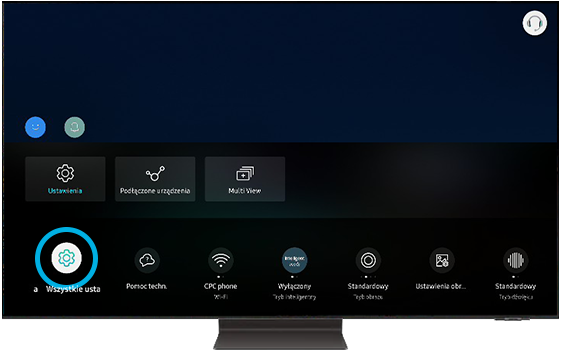
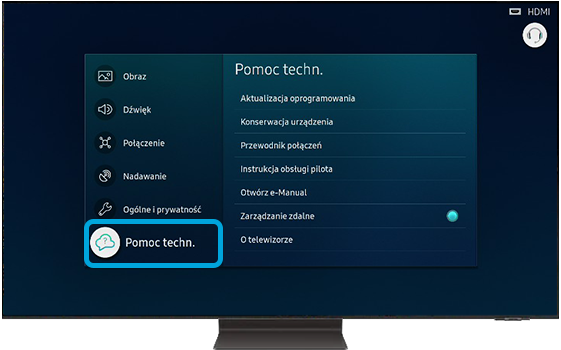
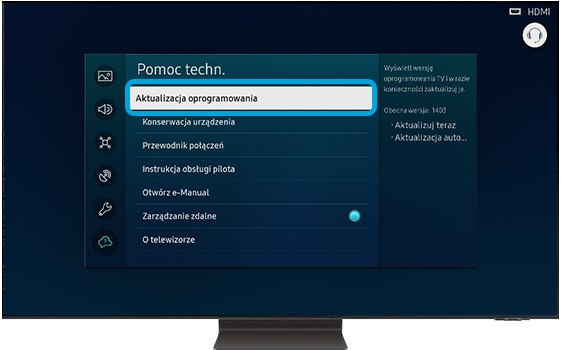

Pamiętaj:
- Jeśli pamięć USB do odtwarzania lub nagrywania filmów/zdjęć/muzyki jest podłączona, telewizor wyświetli zapytanie, czy ma szukać pliku aktualizacji w pamięci USB. Wybierz Nie, aby kontynuować aktualizację przy użyciu sieci Wi-Fi.
- Jeśli nie ma dostępnych aktualizacji oznacz to, że telewizor jest już zaktualizowany do najnowszej wersji.
Opcja 3: Konserwacja urządzenia
Funkcja Konserwacja urządzenia przeprowadza skanowanie telewizora, dzięki czemu może zdiagnozować i zoptymalizować jego działanie, próbując rozwiązać takie problemy, jak niewyraźny obraz na ekranie czy niewystarczająca ilość miejsca w pamięci. Jeśli zostanie wykryty problem, zostanie on wyświetlony na liście diagnostyki.
Wykonaj poniższe działania, aby dowiedzieć się, jak uruchomić funkcję Konserwacja urządzenia na telewizorze.
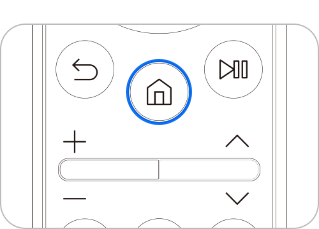
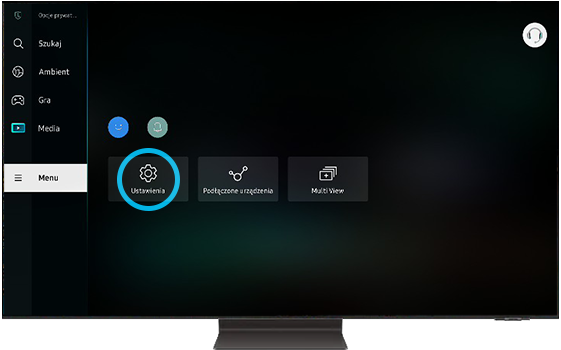
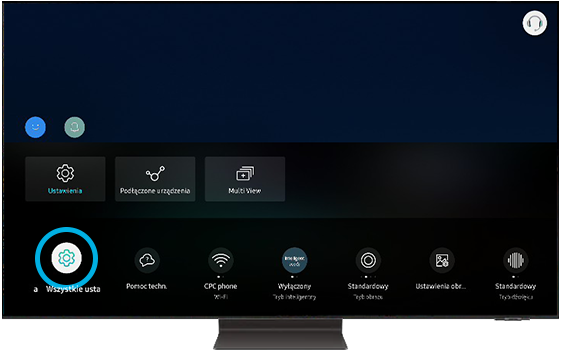
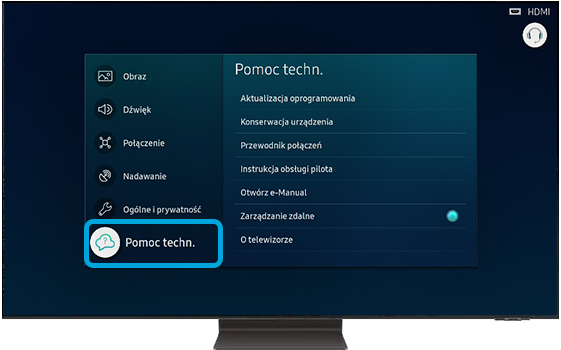
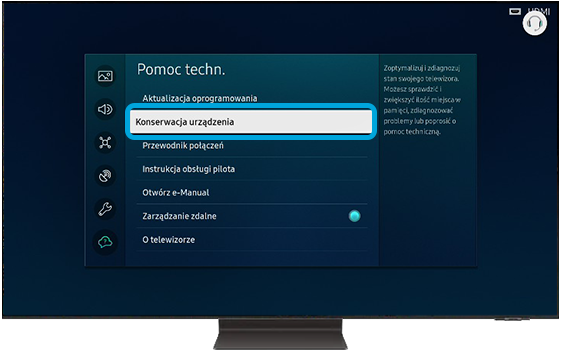
Opcja 4: Resetowanie do ustawień fabrycznych
Resetowanie do ustawień fabrycznych powinno być wykonywane tylko wtedy, gdy żadne inne próby rozwiązania problemu nie przyniosły rezultatu. Funkcja Resetowanie do ustawień fabrycznych usunie wszystkie pobrane aplikacje i zresetuje wszystkie ustawienia użytkownika, dzięki czemu telewizor powróci do stanu sprzed zakupu.
Aby zresetować telewizor do ustawień fabrycznych:
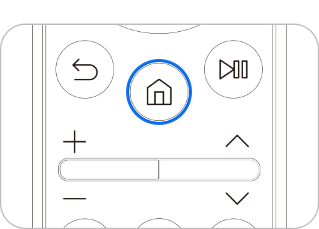
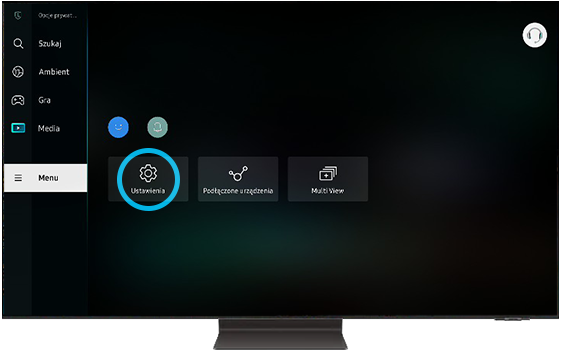
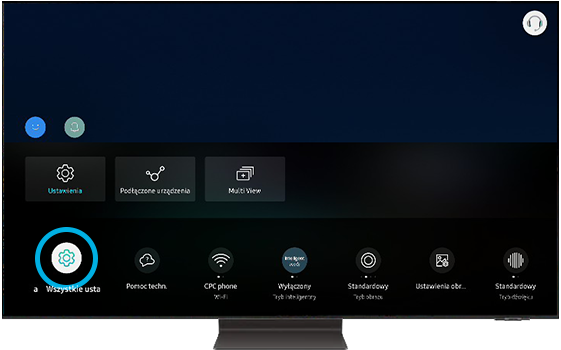
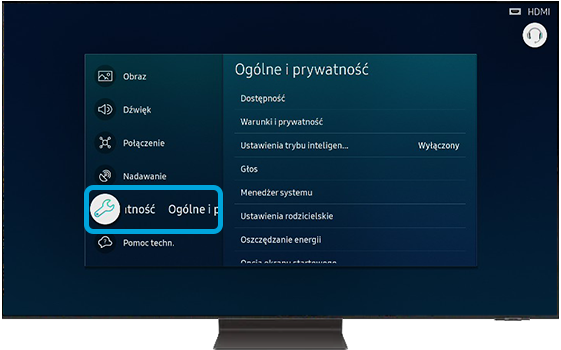
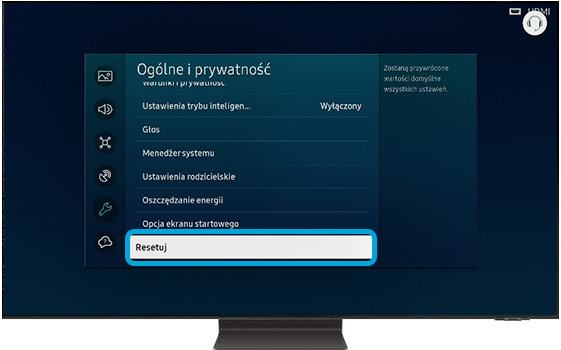
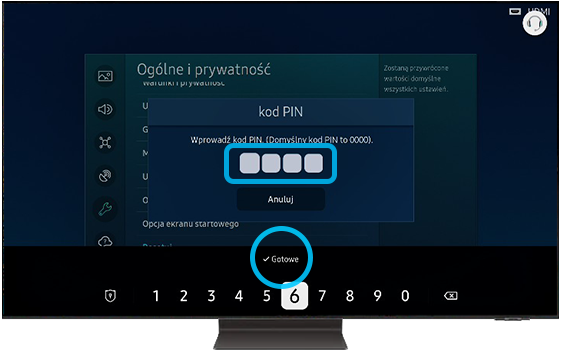
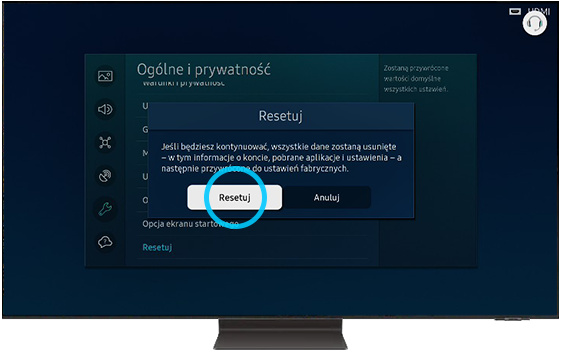
Połącz ponownie telewizor z Internetem
Po przeprowadzeniu resetowania do ustawień fabrycznych musisz ponownie połączyć telewizor z Internetu. Telewizor Smart TV można połączyć z Internetem na dwa sposoby: za pomocą połączenia bezprzewodowego i przewodowego (czyli kabla sieciowego). Metoda łączenia jest następująca.
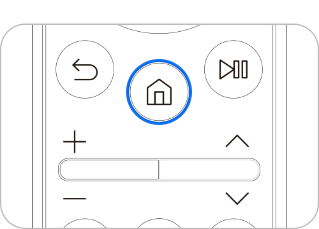
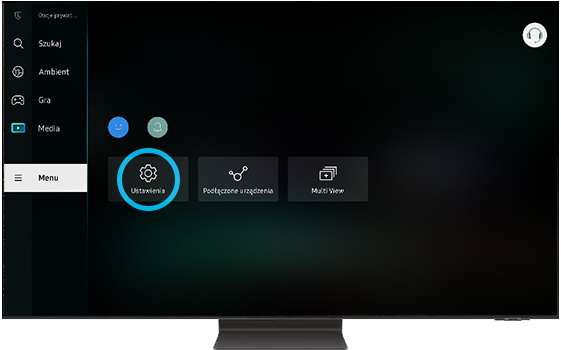
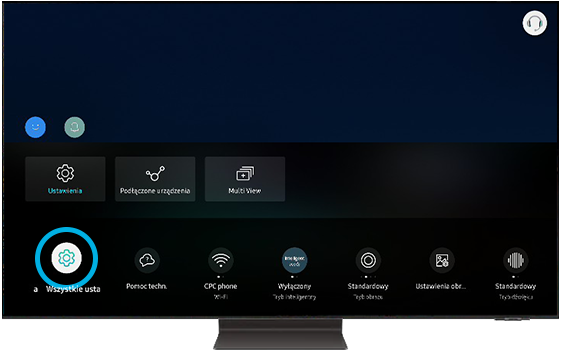
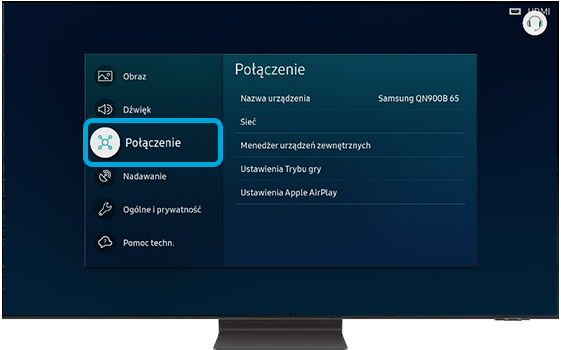
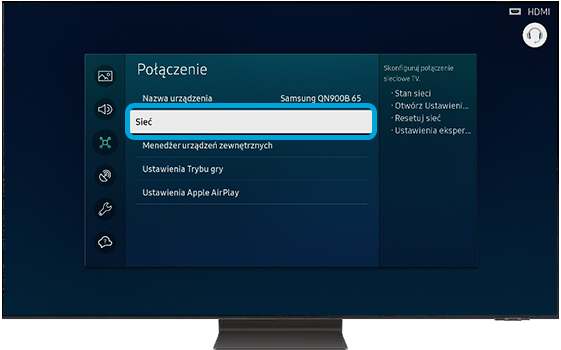
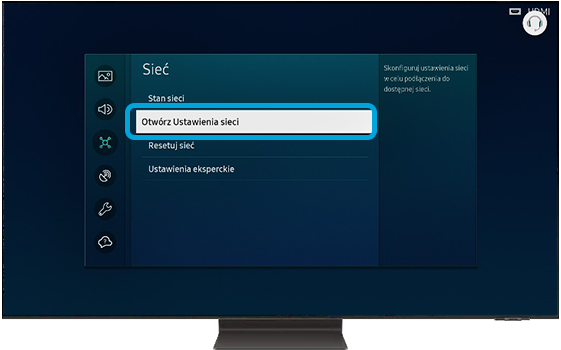

W razie wybrania połączenia przewodowego, telewizor automatycznie połączy się z Internetem. W razie wybrania połączenia bezprzewodowego, wybierz sieć, z którą chcesz się połączyć.
Pamiętaj: Przy próbie połączenia przewodowego upewnij się, że kabel sieciowy jest dobrze podłączony do tylnej części telewizora.
Czy treści okazały się przydatne?
Dziękujemy za twoją opinię
Prosimy o odpowiedzi na wszystkie pytania.
